Erros de conexão de rede são bastante comuns e podem ser enfrentados aleatoriamente por qualquer pessoa. E, ao mesmo tempo, existem inúmeras maneiras de resolvê-los. Aqui neste tutorial, discutiremos um dos comandos relacionados geralmente usados pelos usuários para solucionar erros de conexão de rede, ou seja, Wlan Report. Bem, não vamos enfatizar mais a definição e os benefícios deste Relatório. Nosso principal motivo para escrever este blog é ensiná-lo a lidar com o erro 0x3a98 no Wlan Report.
Os usuários enfrentam esse erro quando tentam executar um relatório Wlan completo por meio de uma janela de prompt de comando. E como mencionamos anteriormente, isso é usado para resolver erros de conexão de rede. Portanto, esta pesquisa geralmente é realizada pelos usuários que estão enfrentando problemas com sua conexão de rede sem fio.
Mas às vezes os usuários podem ficar presos com o erro de menção acima, mesmo que não estejam enfrentando nenhum erro de conexão. Se você também está lutando muito para solucionar esse erro, chegou ao lugar certo. Então, sem mais delongas, vamos começar com a discussão.
O que causa o erro 0x3a98 no relatório Wlan
Razão 1: Interferência do software antivírus
Razão 2: Drivers do Windows incompatíveis/desatualizados
Razão 3: Falta de privilégios administrativos
Razão 4: Mau funcionamento dos adaptadores de rede
Razão 5: Atualizações recentes do Windows em conflito
Correções para o erro 0x3a98 no relatório Wlan
Método 1: Desative temporariamente programas antivírus de terceiros
Em seu primeiro método, sugerimos que você desative temporariamente o software antivírus em seu PC. O software antivírus é considerado vital para evitar ataques de vírus/malware em sua máquina. Mas às vezes esses softwares atuam como uma barreira ao realizar alguma tarefa específica. Portanto, nesses casos, você pode desativar temporariamente o software antivírus.
Se a desativação dos programas não funcionar para você, você pode desinstalá-los, para isso siga as diretrizes de menção abaixo:
Etapa 1: no teclado, pressione as teclas Windows + R juntas para abrir a caixa de diálogo Executar> na caixa de diálogo Executar appwiz.cpl
Passo 2: Você será levado a uma página com todos os programas instalados listados. Você precisa encontrar o aplicativo específico e clicar com o botão direito nele.
Passo 3: Agora pressione Desinstalar/Alterar após selecionar o programa
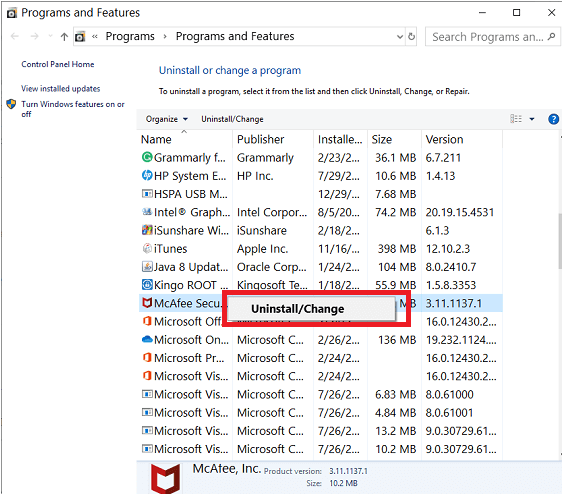
Etapa 4: Por fim, siga as instruções na tela e reinicie o computador
Método 2: Execute o WlanReport como administrador
É provável que você enfrente o erro de menção acima se não tiver privilégios de administrador. Portanto, siga as diretrizes de menção abaixo para executar o WlanReport como administrador:
Etapa 1: pressione as teclas Windows + R juntas para abrir a caixa de diálogo Executar> Na caixa solicitada, digite cmd e pressione Ctrl + Shift + tecla Enter. Ele iniciará o prompt de comando com privilégios de administrador.
Etapa 2: agora no prompt de comando elevado, você precisa gerar o relatório Wlan digitando o seguinte comando:
netsh wlan mostrar relatório wlan
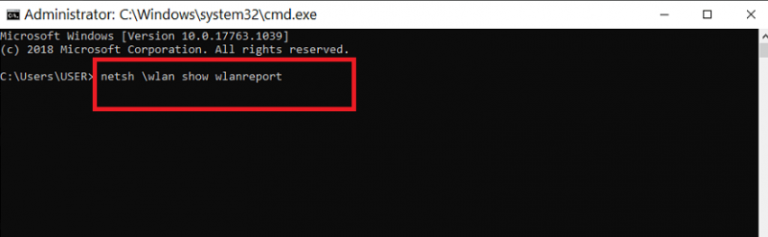
Etapa 3: Depois de inserir o comando, pressione a tecla Enter para executar o comando.
Método 3: desinstalar atualização recente do Windows
Vários usuários alegaram que estavam enfrentando o erro de menção acima logo após atualizar o Windows para a versão mais recente. Às vezes, isso acontece quando o Windows Update entra em conflito com o adaptador de rede e o usuário fica preso à situação atual. Portanto, tudo o que você precisa fazer é desinstalar o Windows Update recente se tiver encontrado o erro de menção acima após a atualização do Windows.
Veja como:
Passo 1: Pressione a tecla Windows, digite no Painel de Controle e clique em Abrir> depois em Definir Exibir por> Categoria e clique na opção Desinstalar um Programa no menu Programas
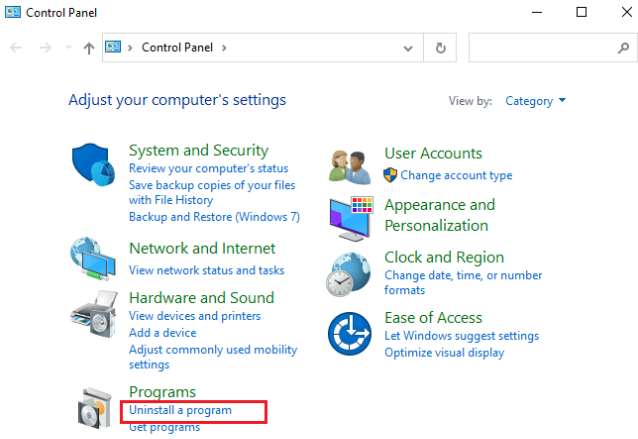
Etapa 2: toque em Exibir atualizações de instalação no painel esquerdo
Etapa 3: Em seguida, pesquise e selecione a atualização mais recente consultando a data Instalado em e clique em Desinstalar
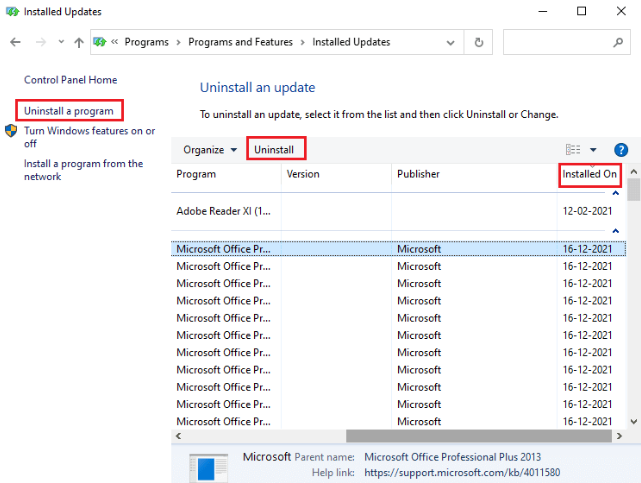
Etapa 4: Se solicitado, confirme e reinicie o computador
Método 4: Solucionar os problemas de rede
Se você ainda estiver lutando com o erro 0x3a98 no relatório Wlan, solucione os problemas de rede seguindo as instruções abaixo mencionadas:
Passo 1: Abra a caixa de diálogo Executar pressionando as teclas Windows + R juntas> depois digite ms-settings:troubleshoot na caixa e pressione a tecla Enter para executar o comando.
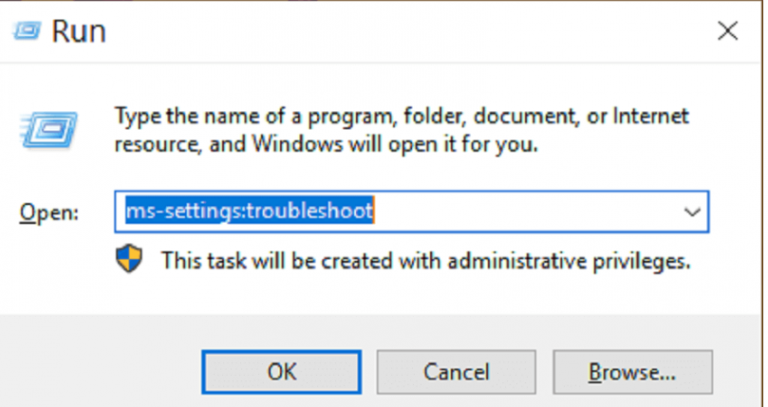
Etapa 2: agora, no utilitário de solução de problemas, você precisa rolar para baixo até a seção Localizar e corrigir outros problemas e clicar em Adaptador de rede.
Etapa 3: Em seguida, no menu estendido, clique em Executar a solução de problemas
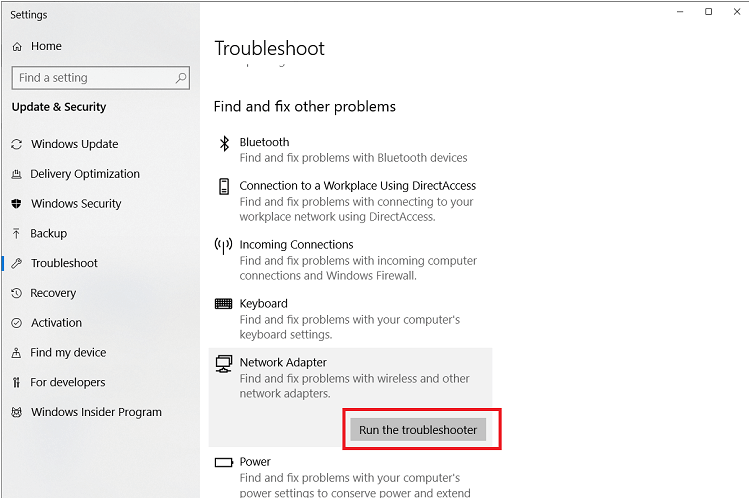
Etapa 4: Os solucionadores de problemas mostram os adaptadores de rede presentes em sua máquina. Você precisa selecionar o problemático e pressionar Avançar
Se você receber o erro de menção acima nas redes sem fio e com fio, selecione Todos os adaptadores de rede e toque em Clique
Etapa 5: Depois disso, o Assistente começará a verificar seu sistema em busca de correções recomendadas. E quando encontrar um, toque no link Aplicar esta correção para implementá-lo.
Uma vez feito, reinicie o sistema e verifique se o problema foi resolvido ou não.
Método 5: Atualize seu modem
Neste método, sugerimos que você atualize seu modem, ele atualizará a conexão de rede. Tudo que você precisa fazer é simplesmente desligar o modem completamente, esperar alguns segundos e então ligá-lo.
Método 6: Execute uma redefinição de rede
Se você ainda está lutando com o erro 0x3a98 no Wlan Report, sugerimos que você execute uma redefinição de rede. Ele não apenas removerá as falhas de rede, mas também fortalecerá sua conexão de rede.
Através do aplicativo de configurações
Etapa 1: clique no botão Iniciar e selecione a opção Configurações para abrir o aplicativo Configurações> No aplicativo Configurações, selecione a opção Rede e Internet
Etapa 2: Agora, no menu Configurações de rede e Internet, selecione a opção Status no painel esquerdo. Depois disso, vá para o painel direito, role para baixo e selecione a opção Network Reset.
Uma vez que a janela Window Reset opção Window é aberta, você precisa selecionar a opção Reset Now e, em seguida, selecionar a opção Yes para prosseguir e finalizar o processo.
Através do prompt de comando
Etapa 1: primeiro abra o prompt de comando com privilégios de administrador> na janela do prompt de comando, você precisa digitar os seguintes comandos. Após cada comando, você deve pressionar o botão Enter.
netsh winsock reset
netsh int ip reset
ipconfig /lançamento
ipconfig /renovar
ipconfig /flushdns
Depois que o comando for executado, verifique se o problema foi resolvido ou não.
Método 7: Desinstalar o driver do adaptador de rede
Se nenhum dos métodos mencionados acima funcionar para você, é recomendável desinstalar o driver do adaptador de rede. Drivers de rede desatualizados não são compatíveis com o sistema e têm forte potencial para gerar erros. Então, por favor, atualize seu driver de rede.
Etapa 1: Primeiro, pressione as teclas Win + X e, no menu, selecione a opção Gerenciador de dispositivos> Na janela Gerenciador de dispositivos, você obterá uma lista de dispositivos. Agora você precisa clicar na opção Adaptadores de Rede para expandir a lista de drivers abaixo dela. Procure drivers sem fio, clique com o botão direito nele e selecione Desinstalar dispositivo no menu.
Passo 2: Uma vez feito, reinicie o sistema, ao reiniciar o sistema instalará automaticamente o driver.
Mas às vezes acontece quando o sistema não instala os melhores drivers compatíveis para o seu PC, então, nesse cenário, tudo o que você precisa fazer é atualizar seus drivers automaticamente usando o Driver Tool. Esta ferramenta atenderá a todos os requisitos relacionados ao driver do seu PC de uma só vez.
⇑Obtenha a ferramenta de driver aqui⇓
Isso é tudo pessoal; esperamos que tenha gostado deste blog.
Obrigado pela leitura.